Mit der Authentifizierungsfunktion können Sie den Authentifizierungsmodus für einen Enterprise-Benutzer festlegen und die vorhandenen API-Token anzeigen.
- Erweitern Sie im Unternehmensportal in der Leiste „Globale Navigation (Global Navigation)“ das Dropdown-Menü Enterprise-Anwendungen (Enterprise Applications).
- Wählen Sie den Dienst Globale Einstellungen (Global Settings) aus.
- Klicken Sie im linken Menü auf Benutzerverwaltung (User Management) und dann auf die Registerkarte Authentifizierung (Authentication). Der folgende Bildschirm wird angezeigt:
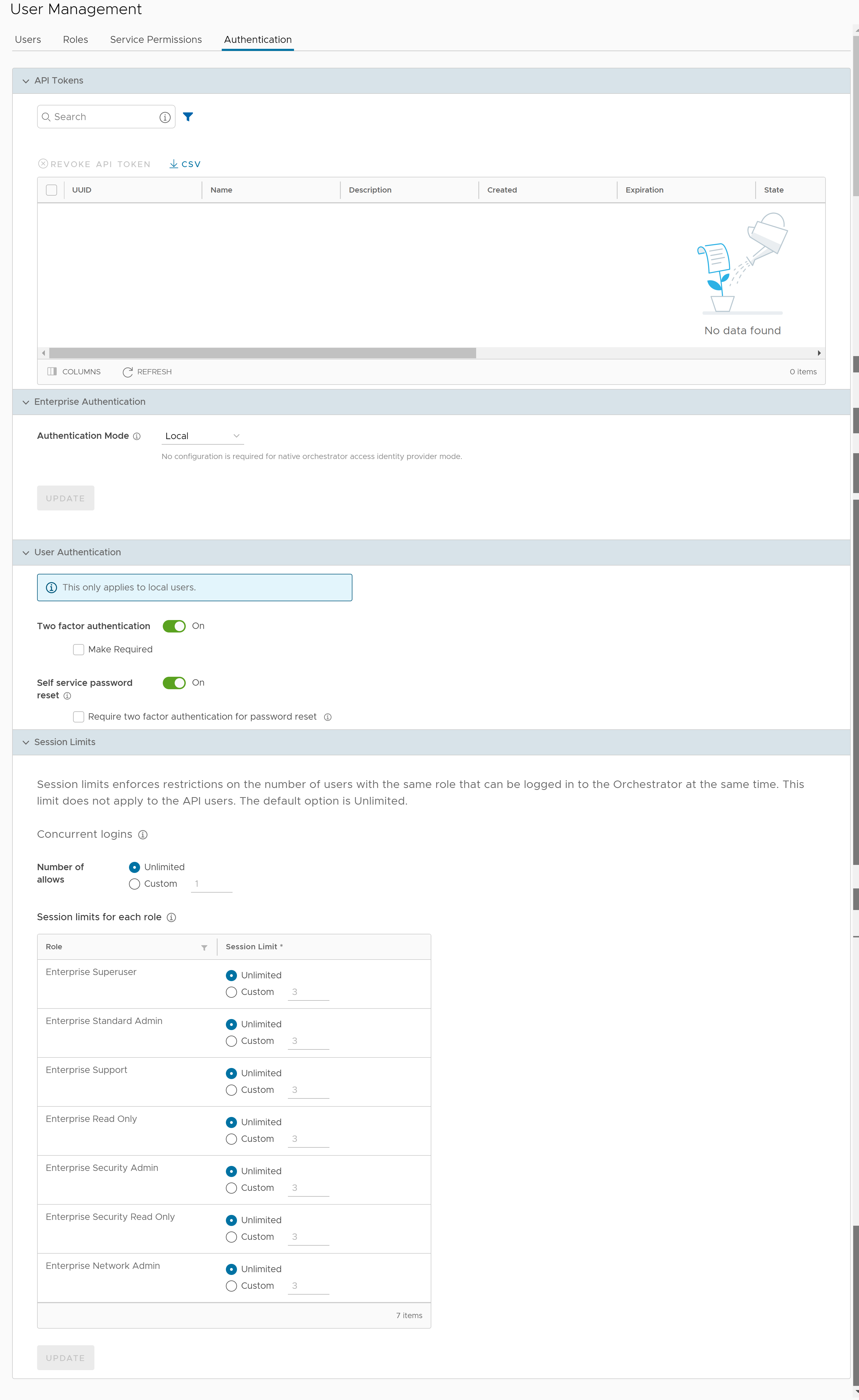
API-Token (API Tokens)
Sie können auf die Orchestrator-APIs mit tokenbasierter Authentifizierung zugreifen, unabhängig vom Authentifizierungsmodus. Sie können die API-Token anzeigen, die an die Enterprise-Benutzer ausgegeben wurden. Falls erforderlich, können Sie die API-Token widerrufen.
| Option | Beschreibung |
|---|---|
| Suchen (Search) | Geben Sie einen Suchbegriff ein, um in der Tabelle nach dem übereinstimmenden Text zu suchen. Verwenden Sie die Option für die erweiterte Suche, um die Suchergebnisse einzugrenzen. |
| API-Token widerrufen (Revoke API Token) | Wählen Sie das Token aus und klicken Sie auf diese Option, um es zu widerrufen. Nur ein Operator-Superuser oder der mit einem-API-Token verknüpfte Benutzer kann das Token widerrufen. |
| CSV | Klicken Sie auf diese Option, um die vollständige Liste der API-Token im CSV-Dateiformat herunterzuladen. |
| Spalten (Columns) | Wählen Sie mit einem Klick die Spalten aus, die auf der Seite angezeigt oder ausgeblendet werden sollen. |
| Aktualisieren (Refresh) | Klicken Sie auf diese Option, um die Seite zu aktualisieren, damit die aktuellsten Daten angezeigt werden. |
Informationen zum Erstellen und Herunterladen von API-Token finden Sie unter API-Token.
Enterprise-Authentifizierung (Enterprise Authentication)
- Lokal (Local): Dies ist die Standardoption und erfordert keine zusätzliche Konfiguration.
- Single Sign-On: Single Sign-On (SSO) ist ein Sitzungs- und Benutzerauthentifizierungsdienst, der es Benutzern ermöglicht, sich mit einem Satz von Anmeldedaten bei mehreren Anwendungen und Websites anzumelden. Durch die Integration eines SSO-Diensts in SASE Orchestrator kann SASE Orchestrator Benutzer von OpenID Connect (OIDC)-basierten Identitätsanbietern (IdPs) authentifizieren.
Informationen zum Konfigurieren von Single Sign-On für Unternehmensbenutzer finden Sie unter Enterprise-Einstellungen.
Um Single Sign-On (SSO) für SASE Orchestrator zu aktivieren, müssen Sie die Details der Orchestrator-Anwendung in den Identitätsanbieter (IdP) eingeben. Klicken Sie auf die folgenden Links, um eine schrittweise Anleitung zur Konfiguration der folgenden unterstützten Identitätsanbieter zu erhalten:Sie können die folgenden Optionen konfigurieren, wenn Sie Single Sign-On als Authentifizierungsmodus (Authentication Mode) auswählen.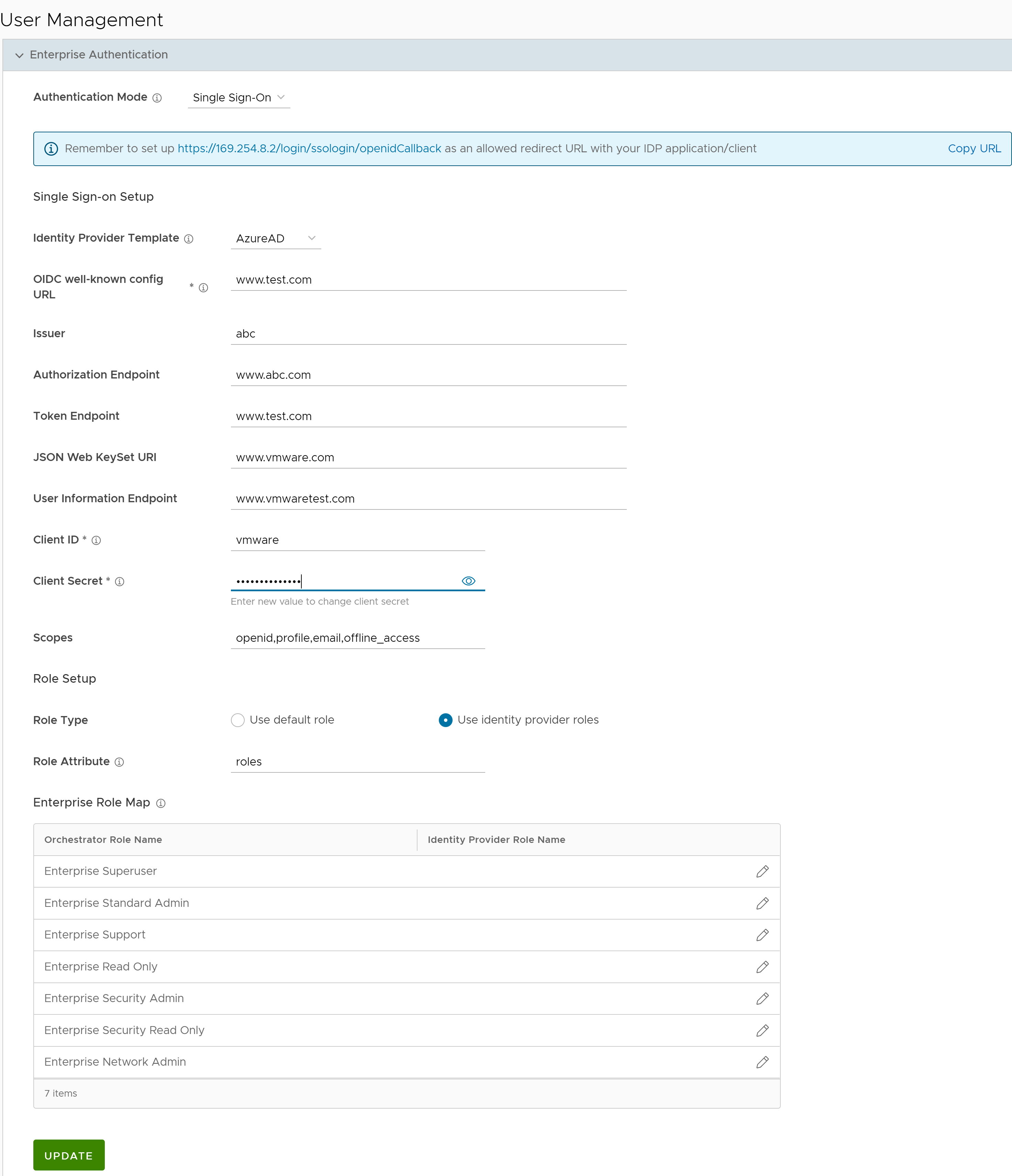
Option Beschreibung Identitätsanbietervorlage (Identity Provider Template) Wählen Sie aus dem Dropdown-Menü Ihren bevorzugten Identitätsanbieter (Identity Provider, IDP), den Sie für Single Sign-On konfiguriert haben. Hiermit werden die für Ihren Identitätsanbieter spezifischen Felder vorab aufgefüllt. Hinweis: Sie können Ihre eigenen Identitätsanbieter auch manuell konfigurieren, indem Sie Sonstige (Others) im Dropdown-Menü auswählen.Organisations-ID (Organization Id) Dieses Feld ist nur verfügbar, wenn Sie die VMware CSP-Vorlage auswählen. Geben Sie die vom Identitätsanbieter bereitgestellte Organisations-ID im folgenden Format ein: /csp/gateway/am/api/orgs/<full organization ID>. Wenn Sie sich bei der VMware CSP-Konsole anmelden, können Sie durch Klicken auf Ihren Benutzernamen die ID der Organisation anzeigen, bei der Sie angemeldet sind. Diese Informationen werden auch unter Organisationsdetails angezeigt. Verwenden Sie die „Lange Organisations-ID (Long Organization ID)“.Bekannte URL für die Konfiguration von OIDC (OIDC well-known config URL) Geben Sie die OpenID Connect (OIDC)-Konfigurations-URL für Ihren Identitätsanbieter ein. Das URL-Format für Okta lautet beispielsweise folgendermaßen: https://{oauth-provider-url}/.well-known/openid-configuration.Aussteller (Issuer) Dieses Feld wird basierend auf dem von Ihnen ausgewählten Identitätsanbieter automatisch aufgefüllt. Endpoint für Autorisierung (Authorization Endpoint) Dieses Feld wird basierend auf dem von Ihnen ausgewählten Identitätsanbieter automatisch aufgefüllt. Token-Endpoint (Token Endpoint) Dieses Feld wird basierend auf dem von Ihnen ausgewählten Identitätsanbieter automatisch aufgefüllt. URI für JSON-Web-Keyset (JSON Web KeySet URI) Dieses Feld wird basierend auf dem von Ihnen ausgewählten Identitätsanbieter automatisch aufgefüllt. Endpoint für Benutzerinformationen (User Information Endpoint) Dieses Feld wird basierend auf dem von Ihnen ausgewählten Identitätsanbieter automatisch aufgefüllt. Client-ID (Client ID) Geben Sie den von Ihrem Identitätsanbieter bereitgestellten Clientbezeichner ein. Geheimer Clientschlüssel (Client Secret) Geben Sie den vom Identitätsanbieter bereitgestellten Code des geheimen Clientschlüssels ein, der vom Client zum Austauschen eines Autorisierungscodes für ein Token verwendet wird. Bereiche (Scopes) Dieses Feld wird basierend auf dem von Ihnen ausgewählten Identitätsanbieter automatisch aufgefüllt. Rollentyp (Role Type) Wählen Sie eine der folgenden beiden Optionen: - Standardrolle verwenden (Use default role)
- Identitätsanbieterrollen verwenden
Rollenattribut (Role Attribute) Geben Sie den Namen des Attributs ein, das im Identitätsanbieter festgelegt wurde, um Rollen zurückzugeben. Enterprise-Rollenzuweisung (Enterprise Role Map) Ordnen Sie die vom Identitätsanbieter bereitgestellten Rollen jeder Enterprise-Benutzerrolle zu. Klicken Sie auf Aktualisieren (Update), um die eingegebenen Werte zu speichern. Die Einrichtung der SSO-Authentifizierung ist in SASE Orchestrator abgeschlossen.
Benutzerauthentifizierung (User Authentication)
Sitzungsgrenzwerte (Session Limits)
session.options.enableSessionTracking auf
True festlegen.
| Option | Beschreibung |
|---|---|
| Gleichzeitige Anmeldungen (Concurrent logins) | Ermöglicht Ihnen, einen Grenzwert für gleichzeitige Anmeldungen pro Benutzer festzulegen. Standardmäßig ist Unbegrenzt (Unlimited) ausgewählt, was darauf hinweist, dass dem Benutzer unbegrenzte gleichzeitige Anmeldungen erlaubt sind. |
| Sitzungsgrenzwerte für jede Rolle (Session limits for each role) | Ermöglicht Ihnen, einen Grenzwert für die Anzahl gleichzeitiger Sitzungen basierend auf der Benutzerrolle festzulegen. Standardmäßig ist Unbegrenzt (Unlimited) ausgewählt, was bedeutet, dass für die Rolle unbegrenzte Sitzungen zulässig sind.
Hinweis: Die Rollen, die bereits vom Unternehmen auf der Registerkarte
Rollen (Roles) erstellt wurden, werden in diesem Abschnitt angezeigt.
|
Klicken Sie auf Aktualisieren (Update), um die ausgewählten Werte zu speichern.